Vorresti avviare il tuo Mac senza fare rumore ma non sai come fare? Vuoi togliere il suono di avvio su Macbook e macOS? Dai un’occhiata qui.
Indice della guida:
Attenzione!
Purtroppo, proprio per le sue caratteristiche, il suono di avvio non si può ancora disattivare completamente dalle impostazioni generali, e queste procedure non fanno altro che abbassare il volume al minimo durante l’avvio del computer. Inoltre, un aggiornamento del sistema potrebbe reinserire il suono di sistema di default.
Togliere il suono di avvio su MacBook e macOS
Hai un computer Apple ma non vorresti sentire il suono di avvio? Se hai appena comprato un Macbook e vorresti avviarlo senza fare rumore per non disturbare chi vive con te o semplicemente perché gradisci di più un avvio silenzioso, potrai farlo principalmente in 2 modi.
Metodo 1
Il modo più semplice è quello di abbassare al minimo il volume del tuo Mac prima di spegnerlo. In questo modo, ogni volta che riavvierai il tuo pc targato Apple non si sentirà nessun suono. Questo metodo risulta il più veloce per un solo avvio ma più scomodo già dagli avvii successivi.
Metodo 2
Il secondo modo è sicuramente quello più comodo. Esso consiste nell’impartire al Mac delle istruzioni da Terminale, cioè dare un comando in codice al pc per non essere costretti ogni volta a ricordarsi di abbassare il volume al minimo. Sembra difficilissimo a dirsi ma è facilissimo a farsi.
Il suono di avvio è un suono riprodotto via firmware e non dal sistema operativo. Ciò significa, in parole povere, che non basta cliccare su una icona volume per “metterlo a tacere”. Tieni presente questo dato prima di proseguire.
1) Clicca su “Launchpad” nella barra in basso, quindi cerca il “Terminale” nelle varie applicazioni già installate (di default) nel tuo Mac e aprilo:
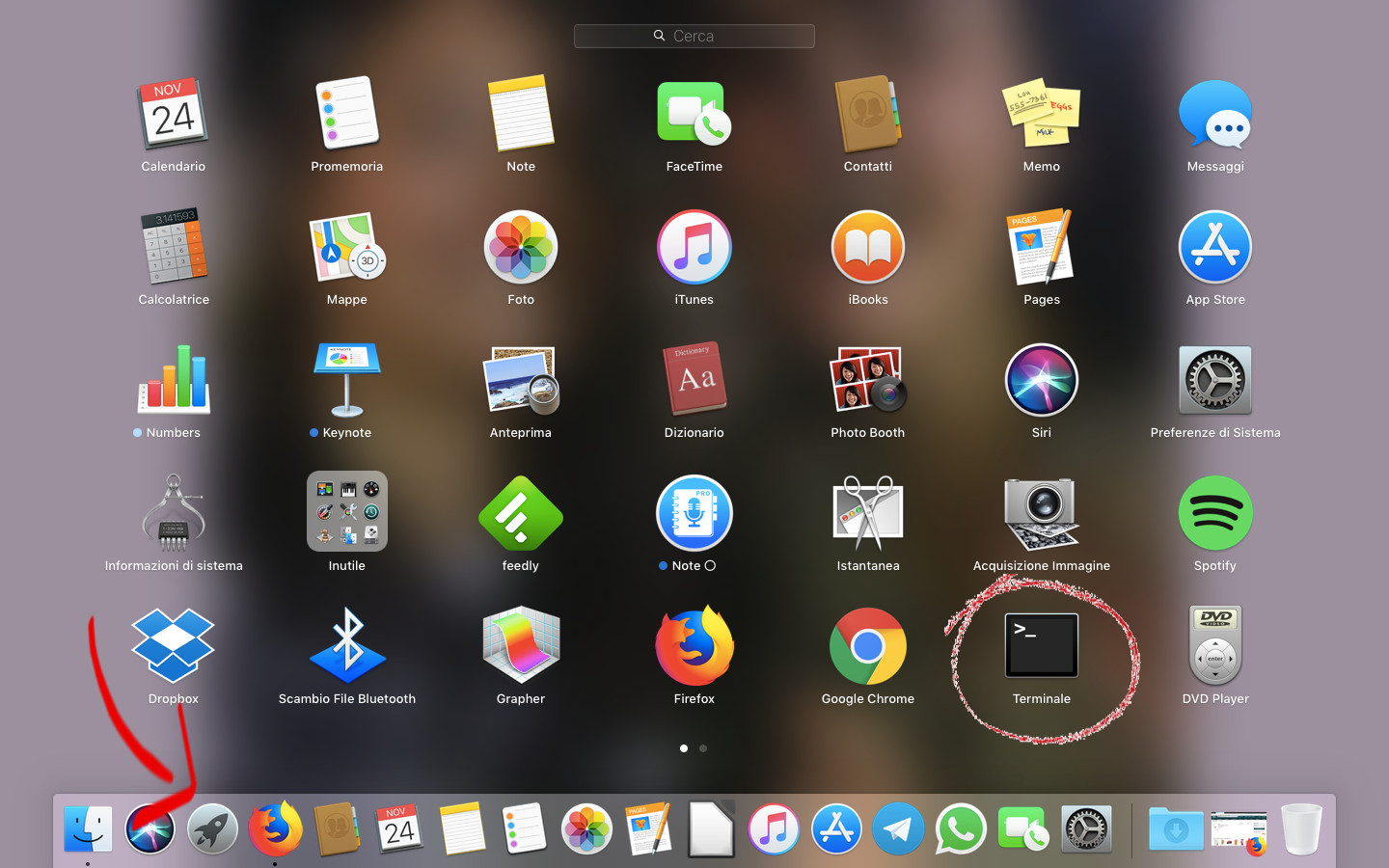
2) Una volta aperto il “Terminale” digita:
sudo nvram SystemAudioVolume=%00
3) Premi “Invio” dalla tastiera per confermare i comandi appena scritti (digita la password del sistema quando ti verrà chiesta e fai attenzione, perché non verrà scritta in chiaro nel terminale, ma l’inserimento la farà sembrare invisibile) e spegni completamente il Mac (mi raccomando non riavviare ma spegni del tutto!). Dal prossimo riavvio il sistema non emetterà più alcun suono (suono di boot).
4) Qualora tu voglia riattivare il suono di boot del tuo Mac, la procedura rimane la stessa, con la differenza che bisognerà digitare da “Terminale” un’altra riga di testo al posto della precedente, cioè questa:
sudo nvram -d SystemAudioVolume
5) In alternativa, se dopo lo spegnimento e il riavvio da 0 del Macbook il comando descritto al punto 2 non ha silenziato il Mac all’avvio, provate ad inserire questo comando (se non funziona, prima disattivate quello precedente):
sudo nvram SystemAudioVolume=%80
Se vuoi procedere alla formattazione del tuo sistema macOS per renderlo più scattante, clicca qui.
